アニメーター
アニメーター コントロールは、ビジュアライゼーションの値の変化をさまざまな値の範囲でアニメーション化します。たとえば、一定期間のビジュアライゼーションの変化を表示できます。ダッシュボード バンドルに含まれます。
アニメーター コントロールは、ボタンと進行状況スライダーをシートに追加します。押すと、アニメーターはその軸の値を循環します。ユーザーはスライダーを使用して、表示する軸から手動で値を選択できます。
アニメーター
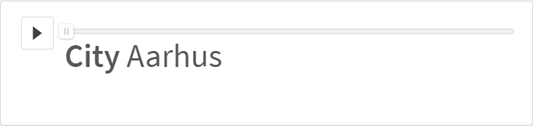
使用に適しているケース
アニメーターは、一定期間など、指定した範囲でビジュアライゼーションが変化するのを確認する場合に便利です。たとえば、アニメーター コントロールを使用して、シート内のビジュアライゼーションが 1 年の間に月ごとにどのように変化するかを表示することができます。アニメーターを使用して、任意の軸の値をアニメーション化することができます。たとえば、アニメーターで使用する都市の値を含む軸を選択することで、売上高ビジュアライゼーションが都市ごとに変化する様子をアニメーション化することができます。
アニメーターが値の実行中に行った選択は、現在の選択に適用されます。
アニメーターの作成
編集中のシートにアニメーターを作成することができます。アニメーターで使用するために選択した軸には、アニメーション化する値の範囲が含まれています。既定では、軸内のすべての値がステップとして使用されます。アニメーションで使用されるステップ数や、アニメーターのステップ間の移動速度をカスタマイズすることができます。アニメーターは、[ソート] の順序で軸の値を実行します。
次の手順を実行します。
- アセット パネルで、[カスタム オブジェクト] > [Dashboard bundle] を開き、[アニメーター] オブジェクトをシートにドラッグします。
- 軸として追加する項目を選択します。
アニメーターを作成したら、そのアニメーションのオプションやその他の設定を調整できます。
アニメーター オプションの設定
アニメーター オプションは、[プロパティ] ペインの [アニメーター オプション] で設定します。
[ステップ間の時間] では、選択した軸の値をアニメーターが遷移する速度を制御できます。[ステップ間の時間] では、値をミリ秒単位で設定する必要があります。
[ステップ間の時間] を 300 ミリ秒未満に設定することはお勧めしません。
アニメーターが実行する合計ステップを [合計ステップ] で設定できます。アニメーターは、合計ステップを軸の値に対して均等に分割します。たとえば、選択された時間軸に 10 の値があり、合計ステップが 5 に設定されている場合、アニメーターは値 2、4、6、8、10 に移動します)。合計ステップが 0 に設定されている場合、アニメーターはすべての値を使用します。
選択した値の経時的な構築の合計をアニメーションで表示する場合は、[集計] を選択します。[集計] を選択すると、各ステップが前のステップに集計されます。
既定では、アニメーターはループでステップを実行します。これは、[ループ] オプションで制御できます。
[軸ラベルを表示] と [軸の値を表示] を使用してアニメーターを実行するときに、アニメーターに軸と現在の値を表示するかどうかを制御できます。
制限事項
アニメーターには次の制限があります。
- アニメーターは、軸としてドリルダウン軸をサポートしていません。
- アニメーターはトレリス チャートのアニメーションをサポートしていません。
